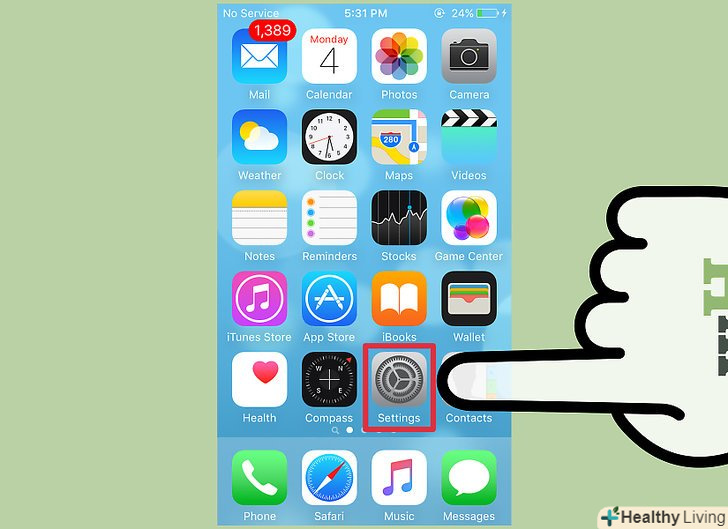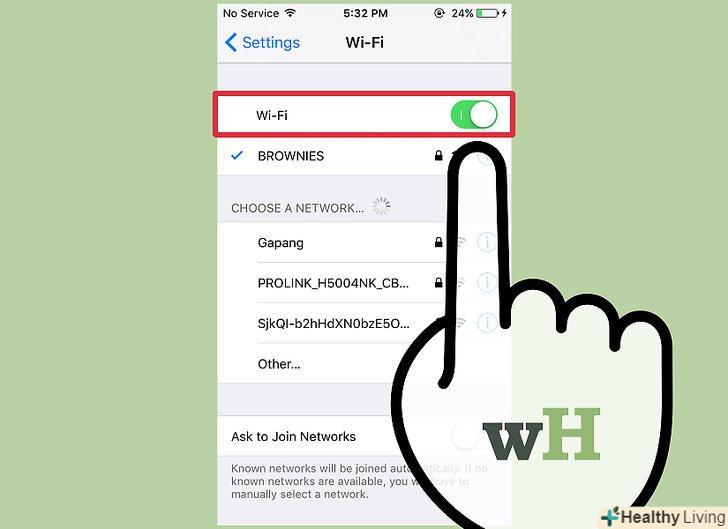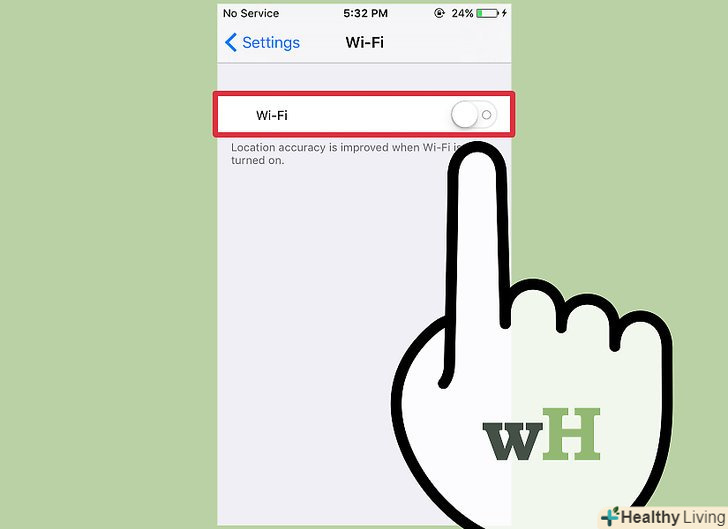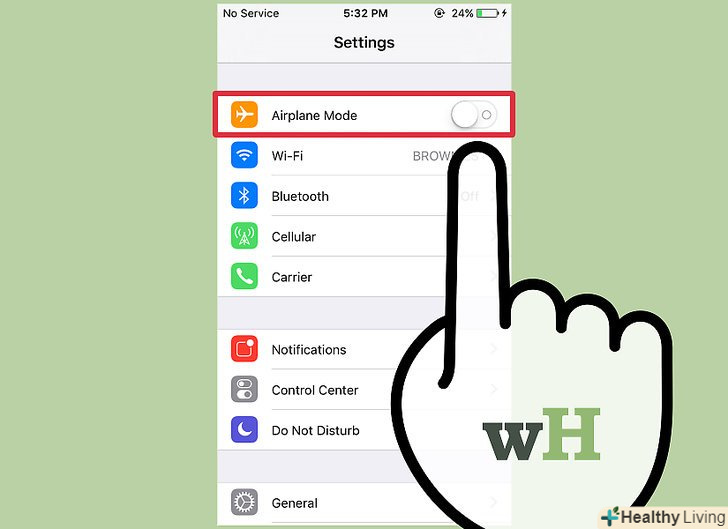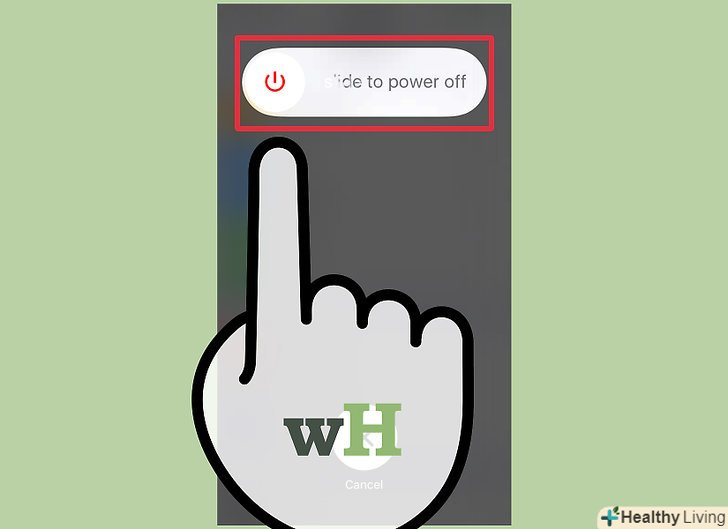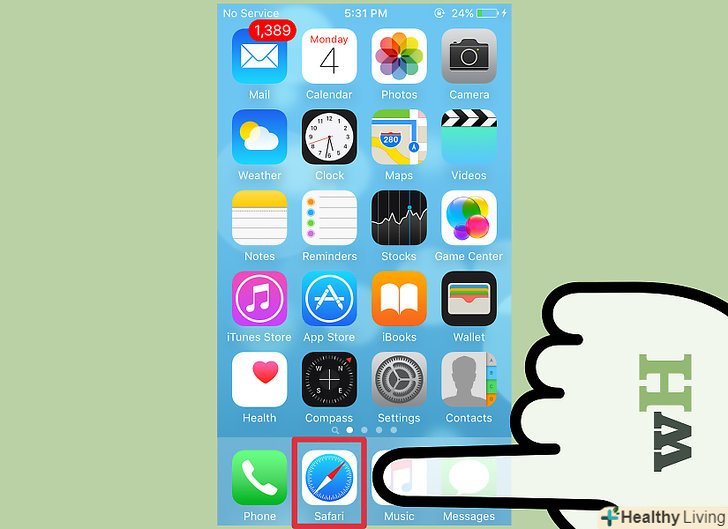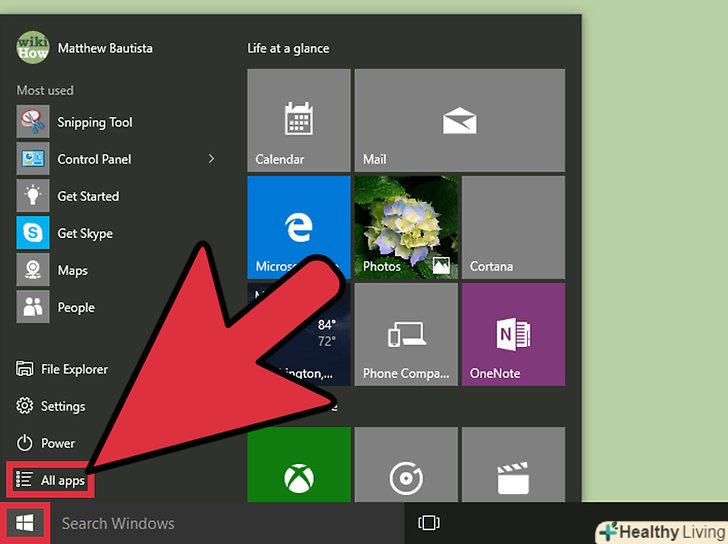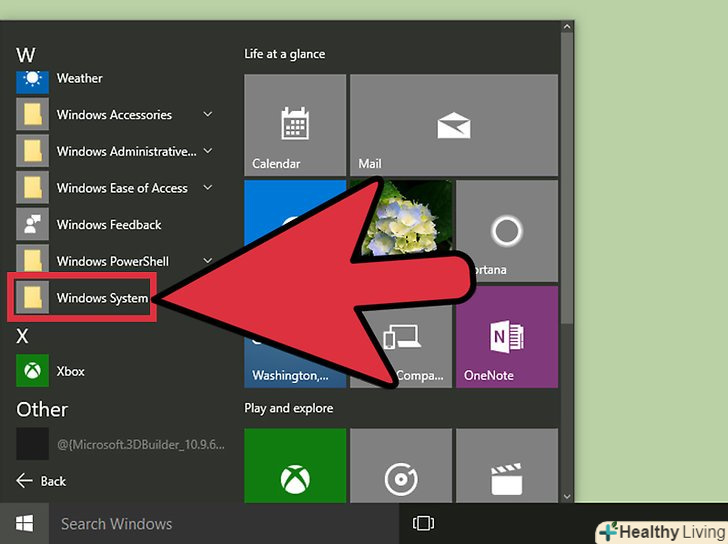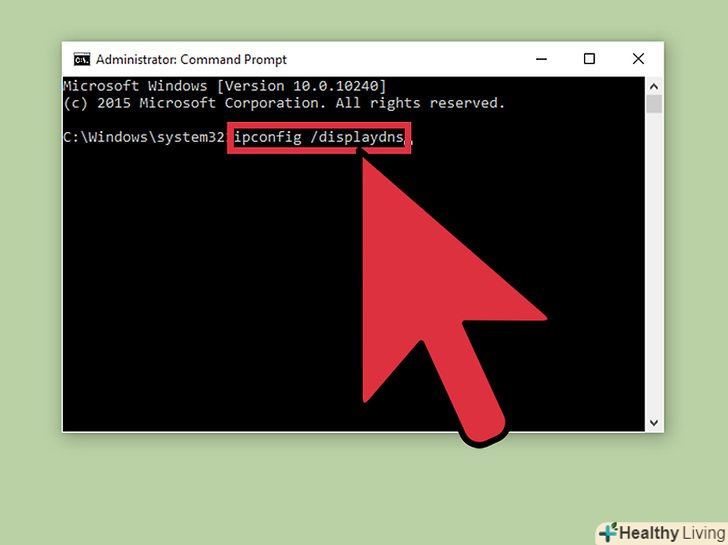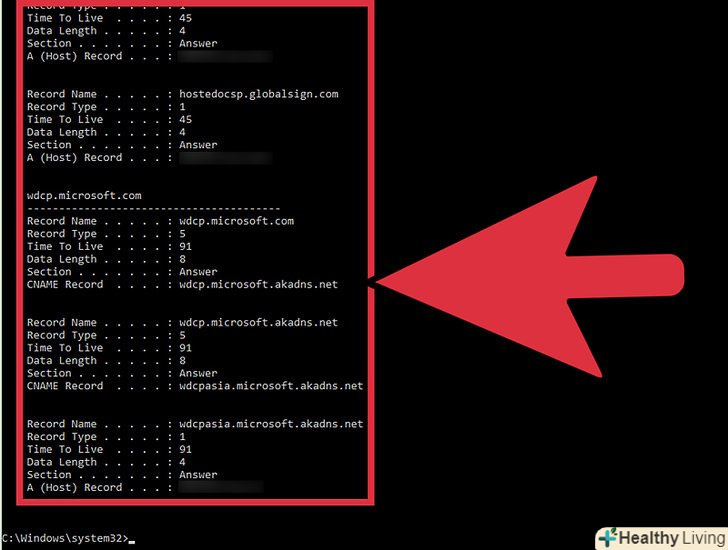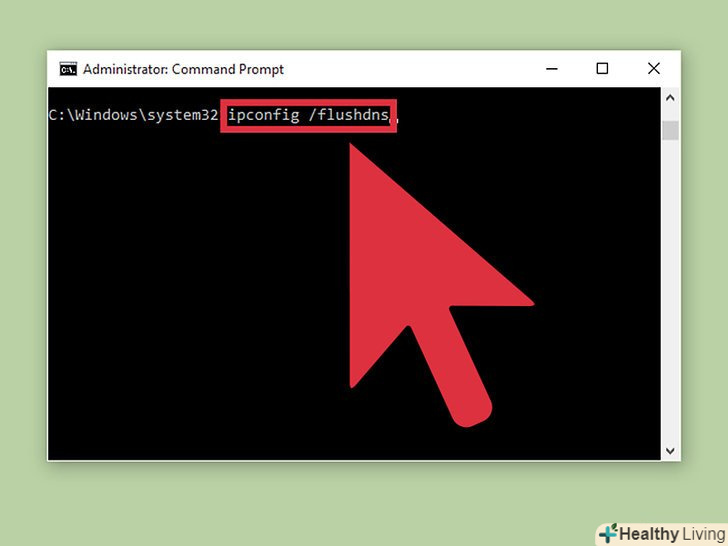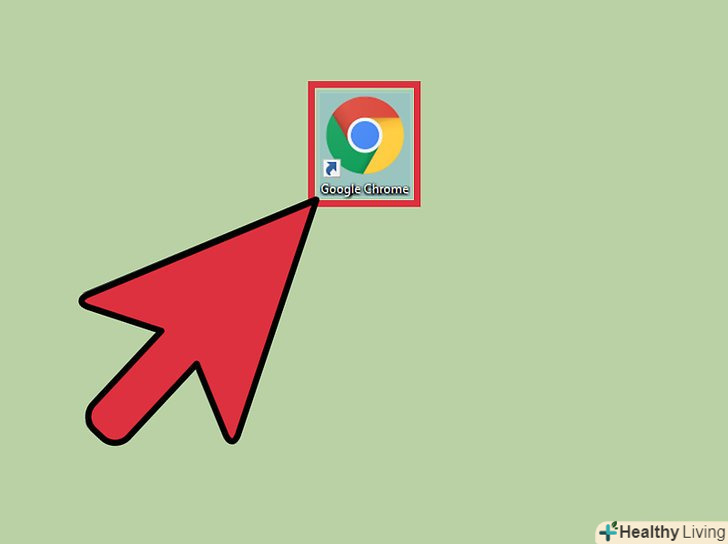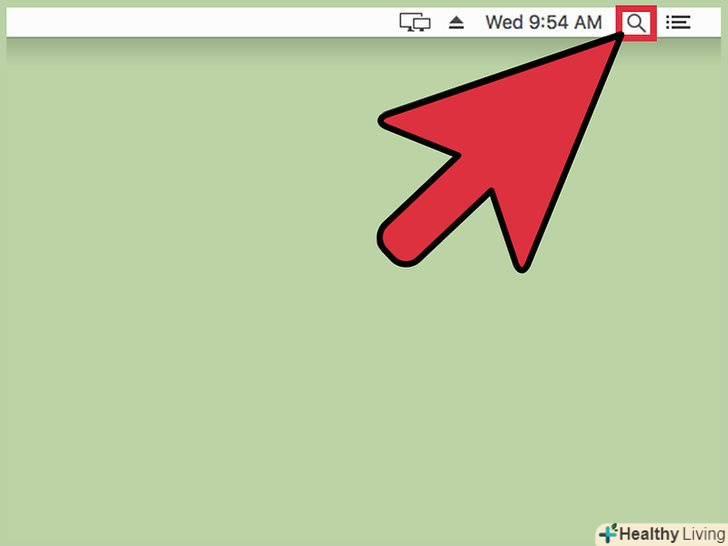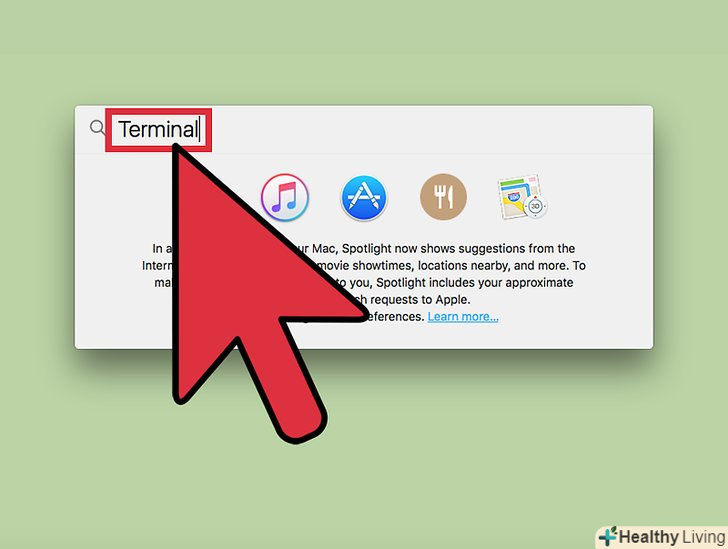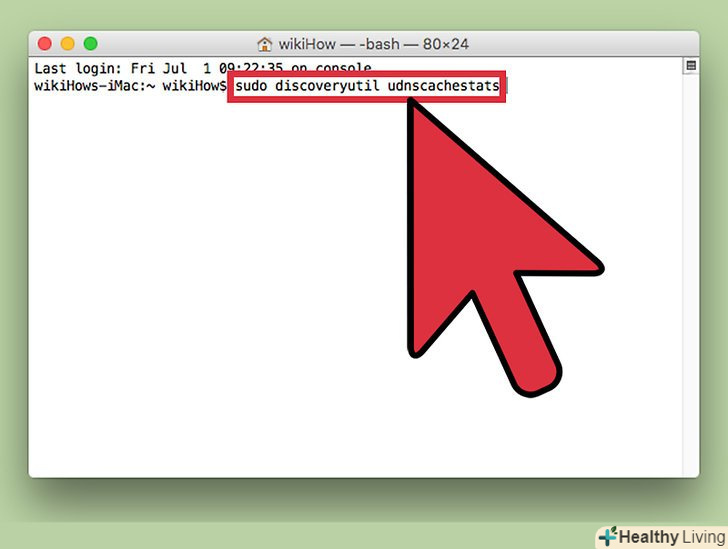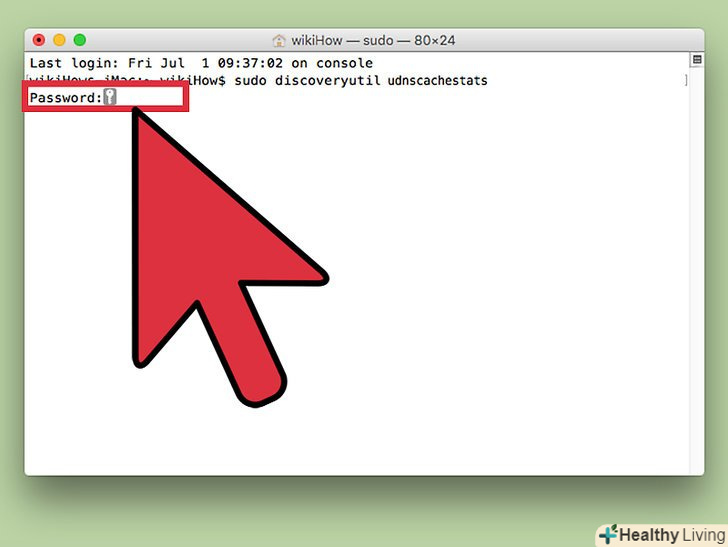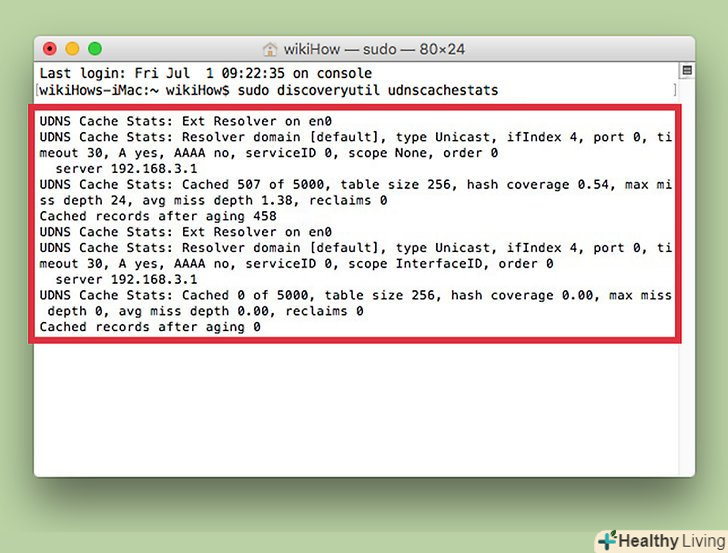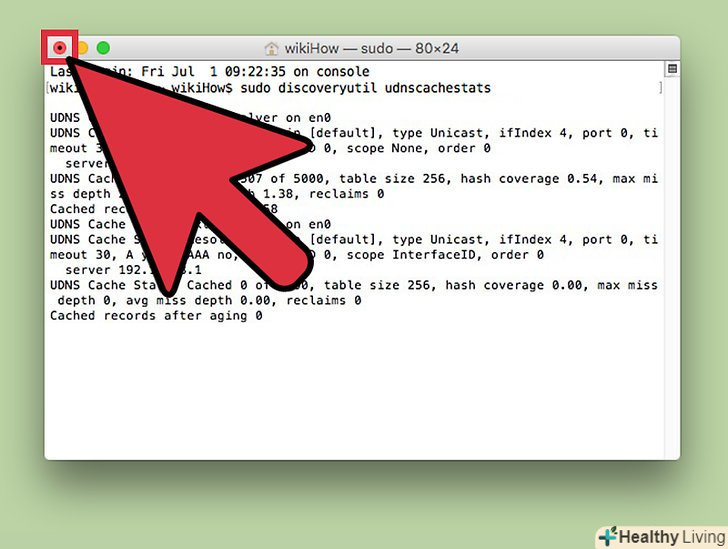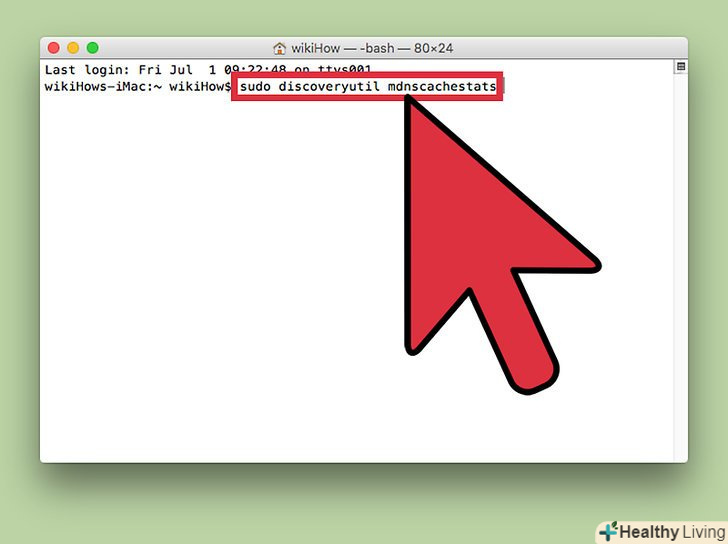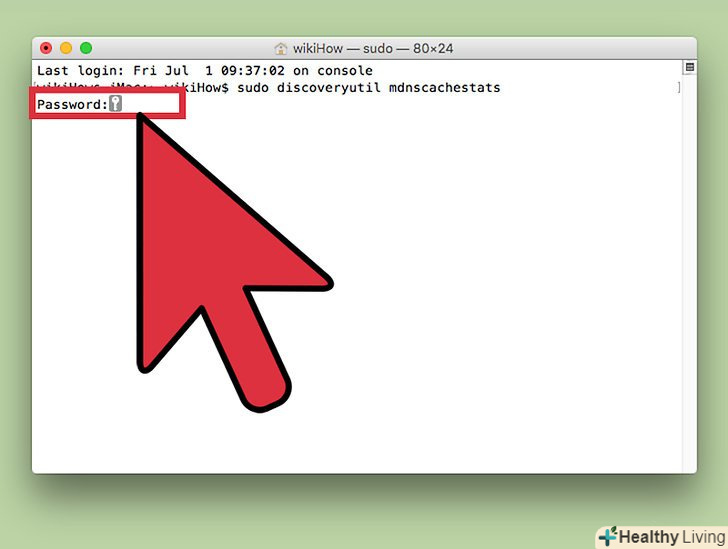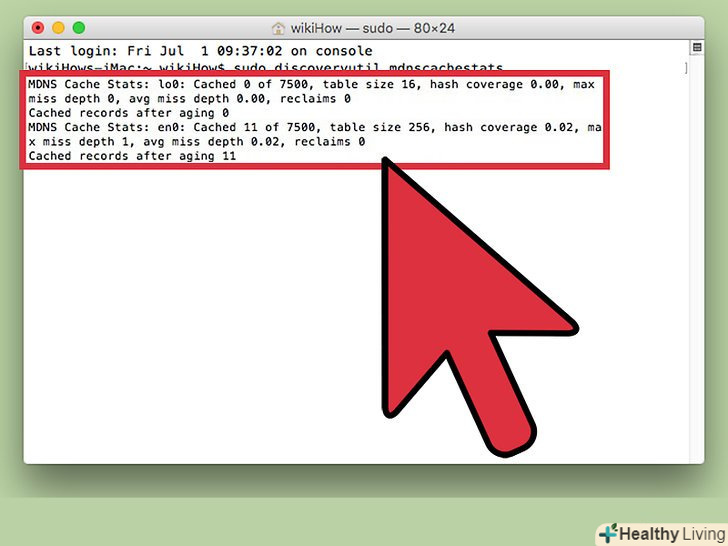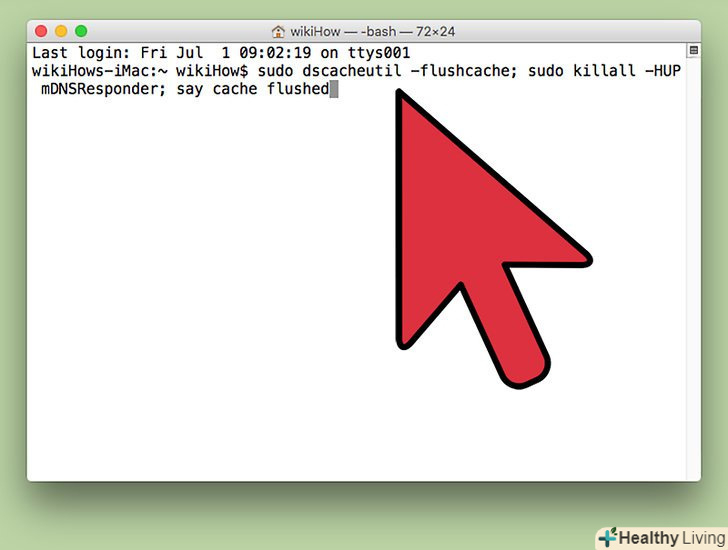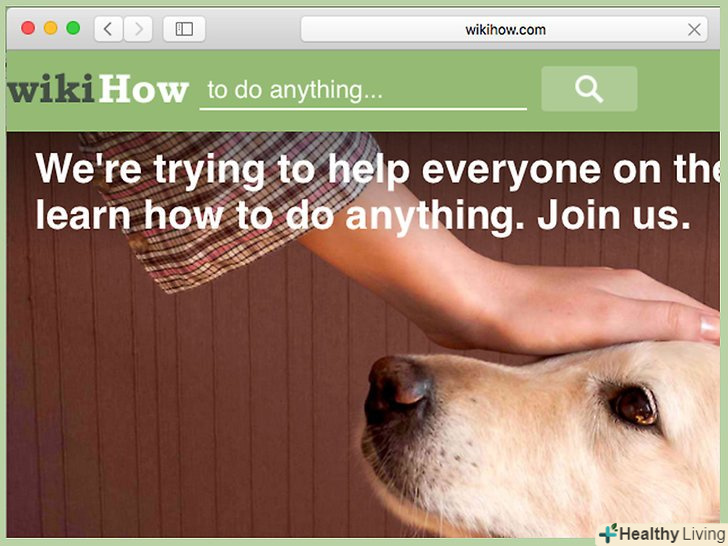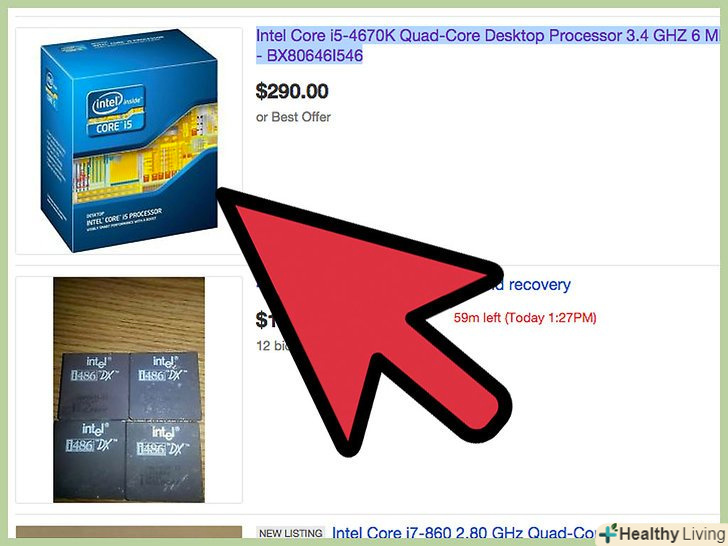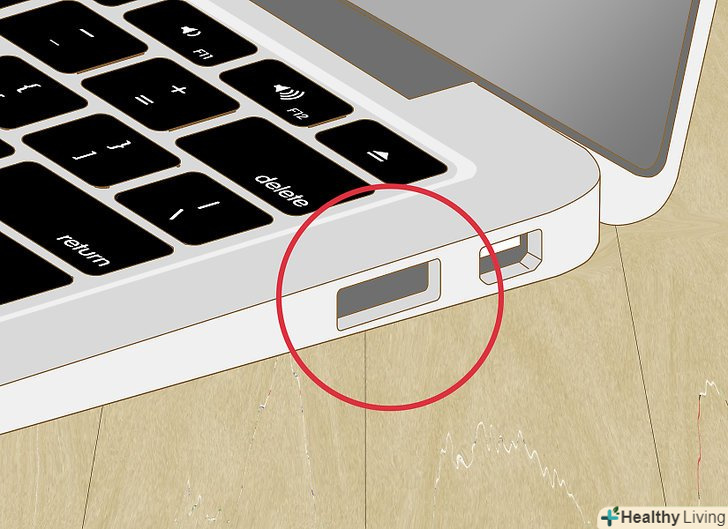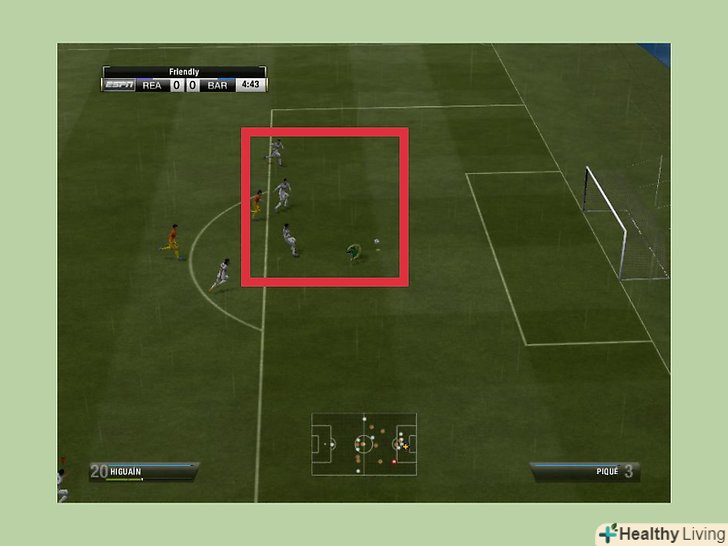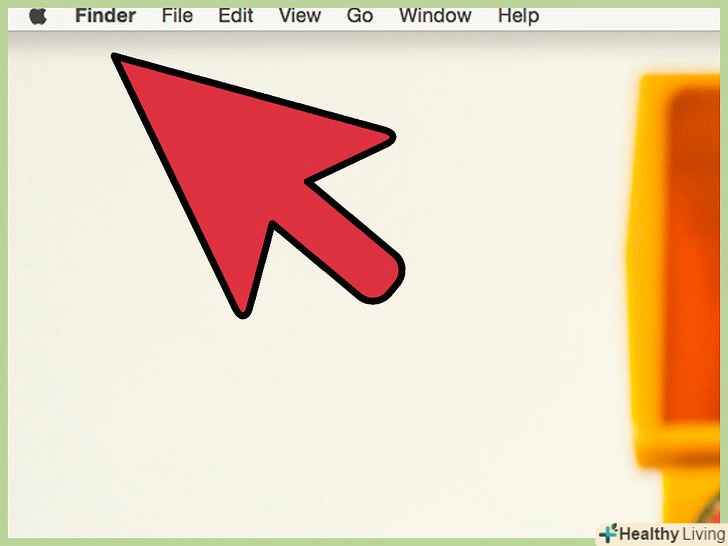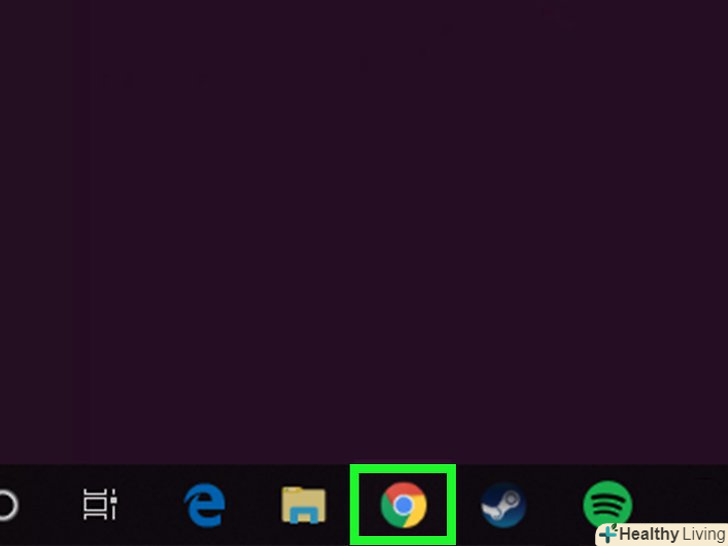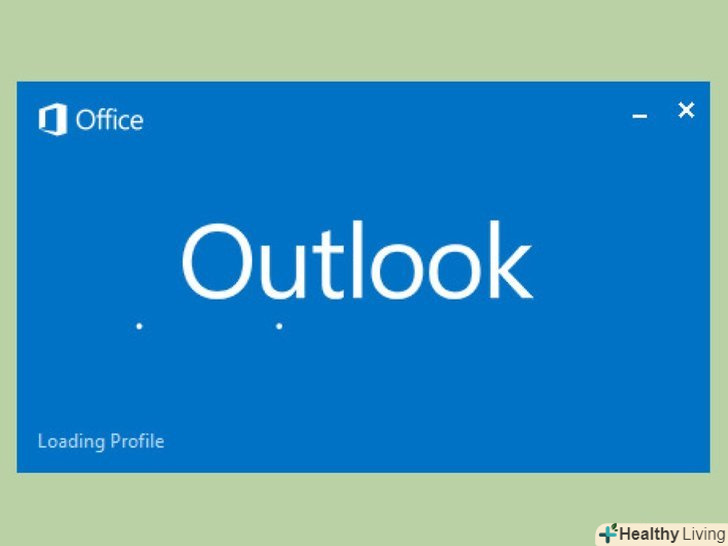Вміст DNS-кешу можна переглянути за допомогою командного рядка (в Windows) або терміналу (в Mac OS X). Цей кеш можна очистити за допомогою ряду команд або через автономний режим на мобільному пристрої. У DNS-кеші міститься інформація про сайти, які ви відвідували, але будь-яка помилка в цьому кеші може привести до того, що такі Сайти відкриватися не будуть. Перегляньте та очистіть кеш DNS, щоб виправити помилки.
Кроки
Метод1З 3:
Як очистити DNS-кеш на мобільному пристрої
Метод1З 3:
 Закрийте всі програми, щоб підготуватися до очищення кешу. На мобільному пристрої не можна переглянути вміст DNS-кешу, але його можна очистити, щоб усунути відповідні помилки.
Закрийте всі програми, щоб підготуватися до очищення кешу. На мобільному пристрої не можна переглянути вміст DNS-кешу, але його можна очистити, щоб усунути відповідні помилки.- Обов'язково закрийте веб-браузери.
 Відкрийте програму "Налаштування".прокрутіть вниз і знайдіть розділ "Wi-Fi".
Відкрийте програму "Налаштування".прокрутіть вниз і знайдіть розділ "Wi-Fi".- На пристрої Android знайдіть розділ "бездротові мережі".
 Клацніть по "Wi-Fi«, а потім пересуньте повзунок у» Wi-Fi" вліво.дочекайтеся, коли у верхньому лівому куті телефону з'явиться значок передачі даних по стільниковій мережі.
Клацніть по "Wi-Fi«, а потім пересуньте повзунок у» Wi-Fi" вліво.дочекайтеся, коли у верхньому лівому куті телефону з'явиться значок передачі даних по стільниковій мережі.- На Android-пристрої клацніть по повзунку у "Wi-Fi", щоб відключити бездротове з'єднання.

 Активуйте автономний режим (Режим польоту), а потім вимкніть його.знайдіть опцію "режим польоту «у верхній частині програми» налаштування" на iPhone. Зачекайте кілька хвилин (значок бездротової мережі у верхньому лівому куті екрана повинен зникнути), а потім вимкніть режим польоту. Так ви скинете налаштування мережі, а DNS-кеш буде очищений.
Активуйте автономний режим (Режим польоту), а потім вимкніть його.знайдіть опцію "режим польоту «у верхній частині програми» налаштування" на iPhone. Зачекайте кілька хвилин (значок бездротової мережі у верхньому лівому куті екрана повинен зникнути), а потім вимкніть режим польоту. Так ви скинете налаштування мережі, а DNS-кеш буде очищений.- На Android-пристрої в додатку» Налаштування "натисніть" ще «&#gt;»Режим польоту".
 Затисніть кнопку "Режим сну / пробудження«, а потім на екрані проведіть по кнопці» вимкнути" вправо.Смартфон вимкнеться, а DNS-кеш буде очищений. Увімкніть пристрій через 15 секунд.
Затисніть кнопку "Режим сну / пробудження«, а потім на екрані проведіть по кнопці» вимкнути" вправо.Смартфон вимкнеться, а DNS-кеш буде очищений. Увімкніть пристрій через 15 секунд.- На пристрої Android затисніть кнопку живлення, а потім на екрані натисніть "Вимкнути".
 Увімкніть смартфон.для цього затисніть кнопку "Режим сну / пробудження" або кнопку живлення.
Увімкніть смартфон.для цього затисніть кнопку "Режим сну / пробудження" або кнопку живлення. Переконайтеся, що DNS-кеш був очищений.запустіть веб-браузер і спробуйте відкрити сайт, який до цього не завантажувався. Тепер ви отримаєте доступ до сайту!
Переконайтеся, що DNS-кеш був очищений.запустіть веб-браузер і спробуйте відкрити сайт, який до цього не завантажувався. Тепер ви отримаєте доступ до сайту!- Коли ви очистите DNS-кеш, перше завантаження будь-якого сайту триватиме довше, ніж зазвичай, тому що кеш буде оновлюватися.
Метод2 З 3:
Як переглянути вміст DNS-кешу в Windows
Метод2 З 3:
 Відкрийте меню "Пуск «і натисніть»Усі програми".
Відкрийте меню "Пуск «і натисніть»Усі програми".- В інших версіях Windows натисніть " Усі програми» &#gt; «стандартні».
 Натисніть "Система Windows".
Натисніть "Система Windows". Клацніть правою кнопкою миші по "командний рядок «і в меню виберіть»Запуск від імені адміністратора".так ви отримаєте повний доступ до командного рядка, тобто зможете вводити системні команди.
Клацніть правою кнопкою миші по "командний рядок «і в меню виберіть»Запуск від імені адміністратора".так ви отримаєте повний доступ до командного рядка, тобто зможете вводити системні команди. Введіть "ipconfig / displaydns" (тут і далі команди вводяться без лапок). двічі перевірте, чи правильно введена команда, а потім натисніть↵ Enter , щоб відкрити вміст кешу. [1]
Введіть "ipconfig / displaydns" (тут і далі команди вводяться без лапок). двічі перевірте, чи правильно введена команда, а потім натисніть↵ Enter , щоб відкрити вміст кешу. [1] Перегляньте вміст DNS-кешу у вікні командного рядка.можна знайти IP-адреси сайтів, які ви часто відвідуєте; також можна очистити DNS-кеш.
Перегляньте вміст DNS-кешу у вікні командного рядка.можна знайти IP-адреси сайтів, які ви часто відвідуєте; також можна очистити DNS-кеш.- В DNS-кеші зберігається історія веб-браузера, навіть якщо очистити її через налаштування браузера.
 Очистіть кеш.для цього введіть команду "ipconfig / flushdns". Якщо ви зіткнулися з помилками в роботі браузера, очистіть DNS-кеш, щоб усунути їх. Також очищення DNS-кеша призведе до прискорення роботи системи, тому що будуть видалені непотрібні дані.[2]
Очистіть кеш.для цього введіть команду "ipconfig / flushdns". Якщо ви зіткнулися з помилками в роботі браузера, очистіть DNS-кеш, щоб усунути їх. Також очищення DNS-кеша призведе до прискорення роботи системи, тому що будуть видалені непотрібні дані.[2] Переконайтеся, що DNS-кеш був очищений.запустіть веб-браузер і спробуйте відкрити сайт, який до цього не завантажувався. Тепер ви отримаєте доступ до сайту!
Переконайтеся, що DNS-кеш був очищений.запустіть веб-браузер і спробуйте відкрити сайт, який до цього не завантажувався. Тепер ви отримаєте доступ до сайту!- Коли ви очистите DNS-кеш, перше завантаження будь-якого сайту триватиме довше, ніж зазвичай, тому що кеш буде оновлюватися.
Метод3 З 3:
Як переглянути вміст DNS-кешу в Mac OS X
Метод3 З 3:
 Відкрийте Spotlight.Значок Spotlight виглядає як лупа і розташований у верхньому правому куті екрана.
Відкрийте Spotlight.Значок Spotlight виглядає як лупа і розташований у верхньому правому куті екрана. Введіть "термінал" (без лапок) і відкрийте програму «Термінал».за допомогою терміналу та команд можна отримати доступ до системної інформації, такої як вміст DNS-кешу.
Введіть "термінал" (без лапок) і відкрийте програму «Термінал».за допомогою терміналу та команд можна отримати доступ до системної інформації, такої як вміст DNS-кешу. Введіть "sudo discoveryutil udnscachestats" (тут і далі команди вводяться без лапок). потім натисніть ⏎ return.
Введіть "sudo discoveryutil udnscachestats" (тут і далі команди вводяться без лапок). потім натисніть ⏎ return.- Команда "sudo" надає права суперкористувача, за допомогою яких можна отримати доступ до конфіденційної інформації про систему.
- Команда "discoveryutil" запитує інформацію про DNS-кеш.
- Команда "udnscachestats" відображає вміст одного з двох розділів DNS-кешу.
 У терміналі введіть пароль адміністратора. це пароль, який використовується для входу в систему. Потім натисніть ⏎ return. У терміналі відобразиться вміст звичайного (одноадресного) DNS-кеша.[3]
У терміналі введіть пароль адміністратора. це пароль, який використовується для входу в систему. Потім натисніть ⏎ return. У терміналі відобразиться вміст звичайного (одноадресного) DNS-кеша.[3]- У звичайному DNS-кеші (UDNS) адреси веб-сайтів (наприклад, Facebook) перетворюються в IP-адреси, щоб полегшити їх пошук в майбутньому.
- З Вашого комп'ютера через UDNS відправляється один запит про IP-адресу сайту на один сервер (незалежно від кількості серверів). Якщо цей сервер перестає відповідати на запити, ви зіткнетеся з помилкою.[4]
 У терміналі перегляньте вміст звичайного DNS-кешу.можна знайти IP-адреси сайтів, які ви часто відвідуєте. Якщо ви зіткнулися з помилкою в роботі браузера, швидше за все, вона пов'язана з UDNS.
У терміналі перегляньте вміст звичайного DNS-кешу.можна знайти IP-адреси сайтів, які ви часто відвідуєте. Якщо ви зіткнулися з помилкою в роботі браузера, швидше за все, вона пов'язана з UDNS.- Також в DNS-кеші можна переглянути недавню історію браузера. Щоб отримати повний звіт, необхідно переглянути вміст багатоадресного DNS-кеша.
 Закрийте та знову відкрийте вікно терміналу.так ви позбудетеся від командних помилок, коли будете переглядати наступний розділ DNS-кеша.
Закрийте та знову відкрийте вікно терміналу.так ви позбудетеся від командних помилок, коли будете переглядати наступний розділ DNS-кеша. У терміналі введіть "sudo discoveryutil mdnscachestats". потім натисніть ⏎ return.
У терміналі введіть "sudo discoveryutil mdnscachestats". потім натисніть ⏎ return.- Команда "sudo" надає права суперкористувача, за допомогою яких можна отримати доступ до конфіденційної інформації про систему.
- Команда "discoveryutil" запитує інформацію про DNS-кеш.
- Команда "mdnscachestats" відображає вміст багатоадресного DNS-кешу.
 У терміналі введіть пароль адміністратора. це пароль, який використовується для входу в систему. Потім натисніть ⏎ return. У терміналі відобразиться вміст багатоадресного DNS-кешу.
У терміналі введіть пароль адміністратора. це пароль, який використовується для входу в систему. Потім натисніть ⏎ return. У терміналі відобразиться вміст багатоадресного DNS-кешу.- У багатоадресному DNS-кеші (MDNS) адреси веб-сайтів (наприклад, Facebook) перетворюються на IP-адреси, щоб полегшити їх пошук у майбутньому.
- З Вашого комп'ютера через MDNS відправляється кілька запитів про IP-адресу сайту на кілька серверів. Якщо один з серверів перестає відповідати на запити, їх отримають інші сервери, тому тут ймовірність виникнення помилки значно менше.
 У терміналі перегляньте вміст багатоадресного DNS-кешу.можна знайти IP-адреси сайтів, які ви часто відвідуєте.
У терміналі перегляньте вміст багатоадресного DNS-кешу.можна знайти IP-адреси сайтів, які ви часто відвідуєте.- Також в mDNS-кеші можна переглянути недавню історію браузера. За допомогою вмісту одноадресного і багатоадресного кеша Ви отримаєте повний звіт.
 Очистіть DNS-кеш (і).у терміналі введіть " sudo dscacheutil-flushcache; sudo killall-HUP mDNSResponder; say cache flushed». Потім натисніть ⏎ return. Так ви видалите дані веб-сайтів, що призведе до усунення помилок в роботі браузера. Ця команда працює в останній версії OS X (10.11).[5]
Очистіть DNS-кеш (і).у терміналі введіть " sudo dscacheutil-flushcache; sudo killall-HUP mDNSResponder; say cache flushed». Потім натисніть ⏎ return. Так ви видалите дані веб-сайтів, що призведе до усунення помилок в роботі браузера. Ця команда працює в останній версії OS X (10.11).[5]- Наведена вище команда призведе до очищення обох розділів кешу (UDNS і MDNS). Так можна позбутися від поточних помилок і запобігти майбутнім, тому необхідно очистити обидва розділи кеша. Очищення кеша не позначиться на роботі системи.
- Команда для очищення кешу залежить від версії OS X. З'ясуйте, яку версію ви використовуєте; для цього відкрийте меню Apple і виберіть «про це Mac».
- В OS X 10.10.4 і нових версіях введіть «sudo dscacheutil-flushcache; sudo killall-HUP mDNSResponder; say cache flushed".
- В OS X 10.10 – 10.10.3 введіть «sudo discoveryutil mdnsflushcache; sudo discoveryutil udnsflushcaches; say flushed».
- В OS X 10.7 – 10.9 введіть "sudo killall-HUP mDNSResponder".
- В OS X 10.5 – 10.6 введіть "sudo dscacheutil-flushcache".
- В OS X 10.3 – 10.4 введіть "lookupd-flushcache".
 Переконайтеся, що DNS-кеш був очищений.запустіть веб-браузер і спробуйте відкрити сайт, який до цього не завантажувався. Тепер ви отримаєте доступ до сайту!
Переконайтеся, що DNS-кеш був очищений.запустіть веб-браузер і спробуйте відкрити сайт, який до цього не завантажувався. Тепер ви отримаєте доступ до сайту!- Коли ви очистите DNS-кеш, перше завантаження будь-якого сайту триватиме довше, ніж зазвичай, тому що кеш буде оновлюватися.
Поради
- Увімкніть і вимкніть Режим польоту, а потім перезавантажте мобільний пристрій, щоб очистити DNS-кеш.
Попередження
- Створіть резервну копію системи і двічі перевірте правильність введеної команди, перш ніж запустити її в командному рядку або терміналі.
- Будьте обережні, коли переглядаєте або очищаєте DNS-кеш на публічному або робочому комп'ютері-спочатку запитайте дозволу.
Джерела
- ↑ Http://windowsitpro.com/networking/how-can-i-view-and-clear-my-dns-cache-content
- ↑ Https://technet.microsoft.com/en-us/library/cc781949(v=ws.10).aspx
- ↑ Http://www.techradar.com/us/how-to/software/operating-systems/how-to-check-on-os-x-dns-cache-statistics-1298931
- ↑ Http://www.dnscomparison.com/about4.html
- ↑ Http://osxdaily.com/2014/11/20/flush-dns-cache-mac-os-x/